win10加密文件夾,win10系統(tǒng)文件加密的方法教程
說到文件加密,很多用戶第一時間就會想到使用第三方工具對相關文件、文件夾進行加密,其實在win10系統(tǒng)中我們能夠不借助第三方軟件就能實現(xiàn)文件、文件夾的加密的,通常情況下文件加密主要為了方式重要文件資料被其它查閱,那么對于文件的加密就需要保證文件的安全,這里好吧啦網小編為大家?guī)淼南到y(tǒng)自帶文件加密功能可滿足用戶的文件加密需求,那么如果操作呢?下面我們一起來看下吧!
win10加密文件夾的方法
第一步我們需要使用管理員身份登錄win10系統(tǒng),如果你系統(tǒng)中沒有創(chuàng)建其它用戶登錄賬戶的話,那么請忽略該處,直接登錄系統(tǒng)!
第二步:選擇你需要加密的文件夾,右鍵選擇屬性,并點擊高級按鈕。
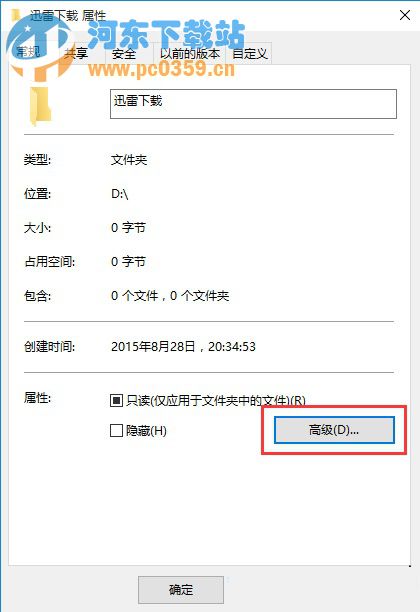
第三步:在高級按鈕中,我們勾選勾選“加密內容以保證安全”選項, 點擊確定;
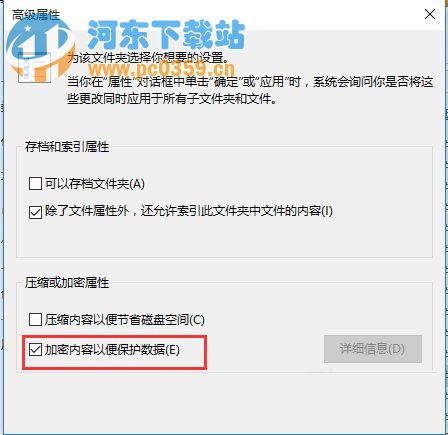
第四步:回到屬性界面然后再點兩只確定,這時系統(tǒng)會彈出備份,我們點擊,或是在重啟Win10后提示并點擊,
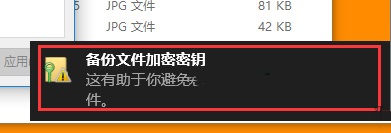
第五步:備份文件加密證書,現(xiàn)在備份;
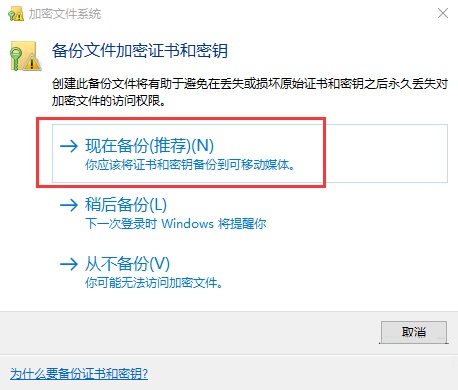
第六步:備份時需要設置一個密碼,這里是必須填寫的,否側將無法備份,然后點擊下一步;
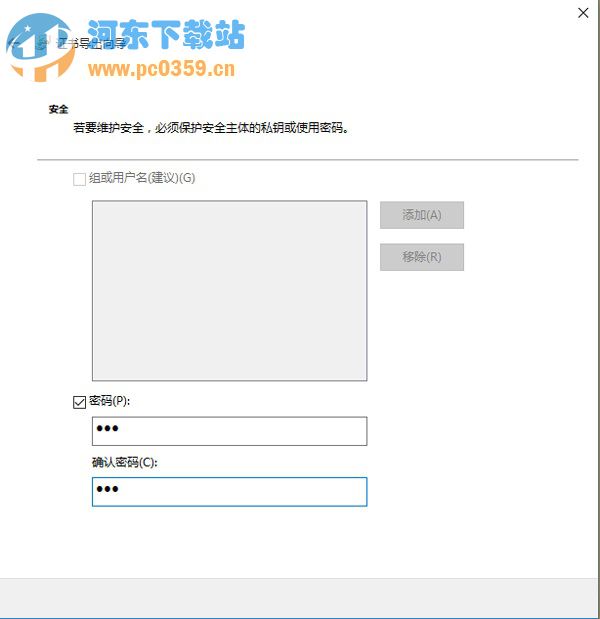
6、最后就導出一個證書文件啦,這個文件需要你自己保存好哦。
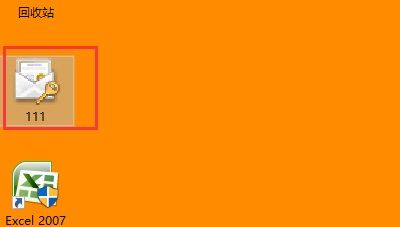
通過上述方法設置后,我們就能夠對系統(tǒng)重要文件進行加密了,雖然使用管理員賬號能夠直接查看所加密的文件,但如果你系統(tǒng)中有多個賬戶的話,那么其它賬戶就無法訪問您的重要數據文件,其次我們所保存的證書一定要保留好,以免后期對系統(tǒng)重裝或更換系統(tǒng)管理員賬戶的時候,就需要通過該證書來后去加密文件夾的訪問權限!
相關文章:
1. Fdisk硬盤分區(qū)圖文教程(超詳細)2. Win11Beta預覽版22621.1180和22623.1180發(fā)布 附KB5022363內容匯總3. 統(tǒng)信uos系統(tǒng)怎么進行打印測試頁和刪除打印機?4. Win10激活顯示許可證激活(slui.exe)失敗錯誤代碼hr=0xC004F074怎么辦?5. 如何純凈安裝win10系統(tǒng)?uefi模式下純凈安裝win10系統(tǒng)圖文教程6. Win10無法卸載更新(右鍵不顯示卸載)如何解決?7. Debian11怎么結束進程? Debian殺死進程的技巧8. 如何在電腦PC上啟動Windows11和Linux雙系統(tǒng)9. Thinkpad e580筆記本怎么繞過TPM2.0安裝Win11系統(tǒng)?10. Windows Modules Installer Worker是什么進程?硬盤占用100%的原因分析

 網公網安備
網公網安備